Corrija o erro de rede de pares 1068 no Windows 10/11 PC
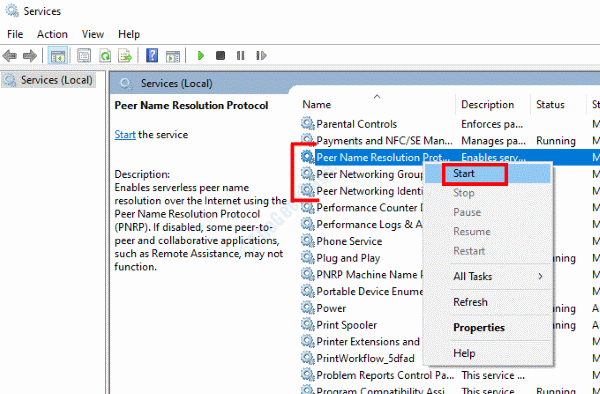
- 1179
- 155
- Maurice Champlin
O erro de rede 1068 no Windows 10 está associado à funcionalidade do grupo inicial. A Microsoft se livrou do recurso de grupo inicial em uma de suas atualizações; No entanto, as construções mais antigas do Windows 10 podem incomodá -lo com este erro inesperadamente. A mensagem de erro que geralmente aparece é O Windows não pôde iniciar o serviço de agrupamento de rede de pares no computador local Junto com o erro 1068.
Neste artigo, damos uma olhada nas soluções para corrigir o erro 1068 no Windows 10.
Índice
- Correção 1: Exclua o idstore.arquivo SST
- Correção 2: verifique se os serviços de rede de pares estão em execução
- Correção 3: verifique a chave do Registro Peernet
- Correção 4: verifique se a rede de pares não está desativada na política de grupo local
- Corrigir 5: Remova os arquivos da pasta Machinekeys
- Corrigir 6: execute o solucionador de problemas do grupo inicial
- Correção 7: Alterar a permissão de segurança da pasta de metralhadoras
- Correção 8: Execute o comando Get-NetConnectionProfile em PowerShell
- Corrigir 9: atualizar o Windows 10
- Correção 10: Alterar propriedades do serviço de protocolo de resolução de nomes de pares
- Correção 11: Verifique se os seguintes serviços estão em execução
- Correção 12: Desativar/desinstalar o antivírus
Correção 1: Exclua o idstore.arquivo SST
Uma das primeiras coisas a tentar se livrar do erro 1068 é excluir o idstore.Arquivo SST do seu PC. A solução requer apenas alguns passos.
Passo 1: Abra o arquivo explorador no seu PC.
Passo 2: Vá para o seguinte local:
C:> Windows> ServiceProfiles> LocalsService> AppData> Roaming> Peernetworking
Pode ser possível que o Dados do aplicativo pode estar escondido no Serviço local pasta. Nesse caso, vá para o Visualizar guia do explorador de arquivos e selecione o Itens ocultos opção.
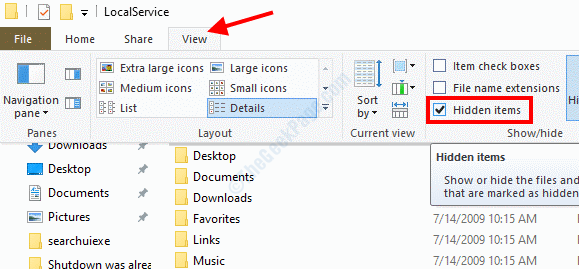
etapa 3: Depois de estiver na pasta de rede de pares, localize o idstore.Arquivo SST, exclua -o do seu PC. Você verá este arquivo na pasta como idstore, E quando você passa o cursor sobre ele, você verá o tipo de arquivo como Microsoft Serialized Certificate Store arquivo.
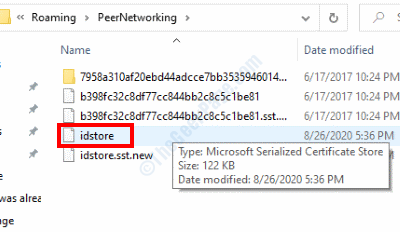
Depois de excluir o arquivo, reinicie seu PC e verifique o erro.
Correção 2: verifique se os serviços de rede de pares estão em execução
Pode ser possível que você esteja recebendo esse erro se os serviços de rede de pares no seu PC não estiverem executando. Para ter certeza, siga as etapas abaixo:
Passo 1: Abra o Correr caixa pressionando o Win + r chaves. No tipo de caixa Serviços.MSc e pressione o Digitar chave.
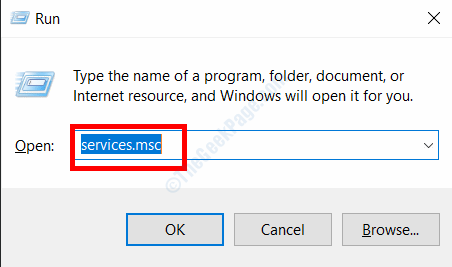
Passo 2: Na janela de serviços, procure os seguintes serviços:
Protocolo de resolução de nomes de pares
Gerente de identidade de rede de pares
Agrupamento de redes de pares
Publicação de nome da máquina PNRP
Localize-os, faça um clique com o botão direito e selecione o Começar opção.
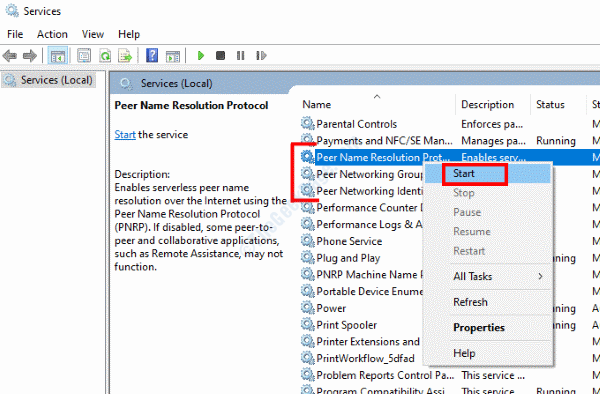
Depois de garantir que os serviços tenham começado com sucesso, o problema 1068 provavelmente seria corrigido.
Correção 3: verifique a chave do Registro Peernet
Uma das chaves do Registro Peernet responsáveis por desativá -lo pode ser ligada. Para isso, você precisará acessar o editor de registro do Windows para garantir que o valor da chave do registro seja definido corretamente.
Passo 1: Abra o Editor de registro. Para isso, pressione o Win + r chaves, então na caixa de corrida que abre, digite regedit , e pressione o Digitar chave.
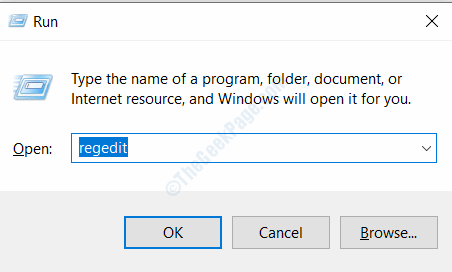
Passo 2: No editor de registro, vá para o painel esquerdo e navegue no seguinte local:
Computador> HKEY_LOCAL_MACHINE> Software> Políticas> Microsoft> Peernet
etapa 3: Agora, vá para o painel direito e clique duas vezes no Desabilitado entrada. Na caixa de diálogo que abre, veja que o Dados de valor está definido como 0 (zero). Caso contrário, faça 0 e clique em OK.
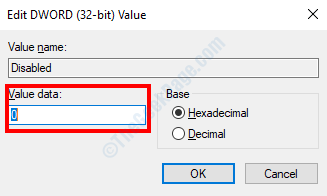
Se o valor já foi definido como 0, não havia problema com a entrada do registro. Se você tivesse que mudar o valor, corrigiu o erro?
Correção 4: verifique se a rede de pares não está desativada na política de grupo local
Uma das configurações de política do grupo local pode causar o erro de rede de pares 1068 no Windows 10.
Passo 1: Abra o Correr caixa pressionando Win + r teclas juntas. Lá, tipo gpedit.MSc e clique em OK.
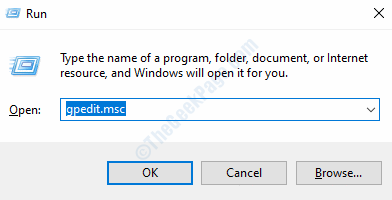
Passo 2: Quando a janela do editor de políticas de grupo local for abrir, vá para o painel esquerdo e navegue até a seguinte pasta:
Configuração do computador> Modelos administrativos> Rede> Serviços de rede de rede a ponto da Microsoft
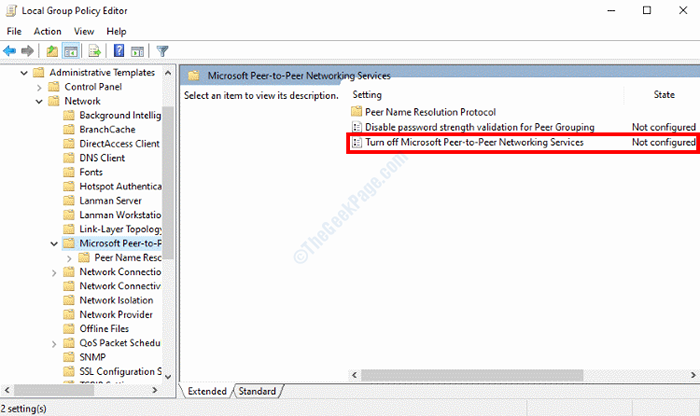
etapa 3: Agora, vá para o painel direito e verifique se o estado de Desligue os serviços de rede ponto a ponto da Microsoft A configuração é definida como Não configurado. Caso o estado esteja definido como outra coisa, clique duas vezes no Desligue os serviços de rede ponto a ponto da Microsoft opção. Então, na nova janela que abre, defina o estado como Não configurado.
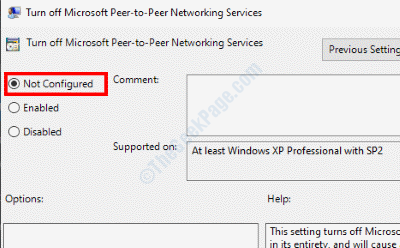
Depois de alterar a configuração da política do grupo, reinicie seu PC e verifique se o problema foi resolvido.
Corrigir 5: Remova os arquivos da pasta Machinekeys
Alguns dos usuários relataram que a remoção de arquivos da pasta MachineKeys os ajudou a se livrar do erro 1068 no Windows 10.
Passo 1: Abra o File Explorer no Windows e vá para o seguinte local:
C:> ProgramData> Microsoft> Crypto> RSA> Machinekeys
Passo 2: Selecione todos os arquivos disponíveis no diretório e remova -os. Se possível, coloque os arquivos em outro lugar no seu PC apenas como um backup.
Depois que os arquivos forem removidos, reinicie seu PC e veja se o problema foi resolvido.
Corrigir 6: execute o solucionador de problemas do grupo inicial
Embora o grupo inicial tenha sido removido do mais recente Windows 10, se você estiver usando a versão mais antiga do Windows 10, poderá executar o solucionador de problemas do grupo inicial e corrigir o problema. Siga esses passos:
Passo 1: Imprensa Win + s Chaves no teclado para iniciar a caixa de pesquisa inicial. Lá, tipo grupo inicial e selecione o Grupo inicial opção do resultado da pesquisa.
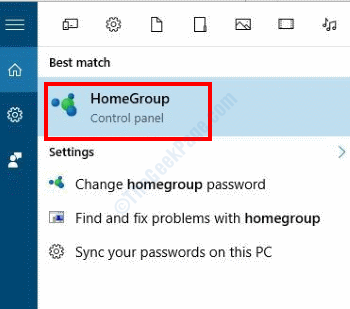
Passo 2: O Grupo inicial A janela será aberta. Lá, clique no Inicie o solucionador de problemas do grupo inicial opção.
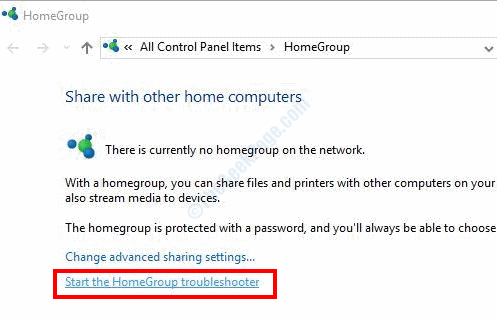
Agora, espere até que o solucionador de problemas procure os problemas e os conserte.
Se você não encontrou a opção de grupo inicial ou a execução do solucionador de problemas não funcionou, vá para a próxima solução.
Correção 7: Alterar a permissão de segurança da pasta de metralhadoras
Outra correção que pode ajudá -lo a corrigir esse problema é alterar as permissões de segurança do diretório de metralhadoras.
Passo 1: Open File Explorer e vá para o seguinte local:
C:> ProgramData> Microsoft> Crypto> RSA
Passo 2: Aqui, clique com o botão direito do mouse no Machinekeys pasta e selecione o Propriedades opção.
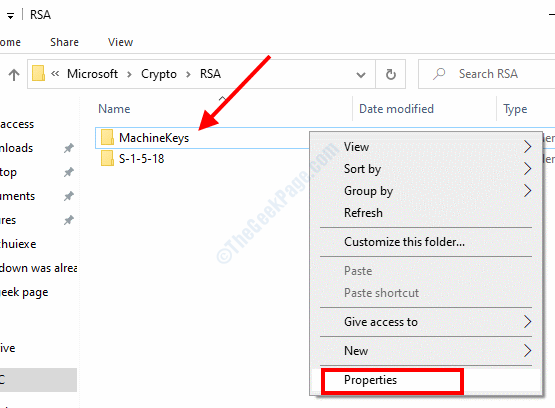
etapa 3: Em seguida, quando a janela das propriedades se abrir, vá para o Segurança guia e clique no Editar opção em Grupo ou nomes de usuário seção.
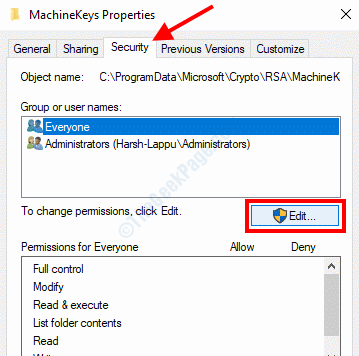
Passo 4: Na próxima tela, selecione o Todos opção em Grupo ou nomes de usuário seção. Depois disso, no Permissões para todos Seção, selecione o Permitir marca de seleção na frente do Controlo total opção.
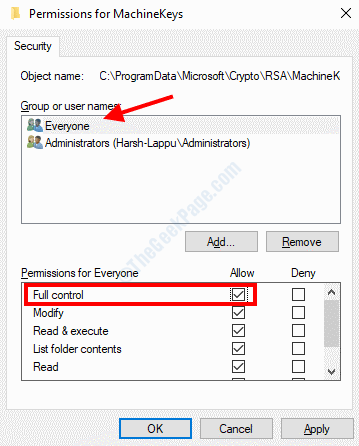
Depois de fazer a seleção, clique em Aplicar então OK. Reinicie o seu PC e verifique se o erro 1068 foi corrigido.
Correção 8: Execute o comando Get-NetConnectionProfile em PowerShell
Aqui está um comando que você pode executar no Windows PowerShell para se livrar do erro de rede de pares no Windows 10. Aqui está como:
Passo 1: Imprensa Win + X teclas no teclado e selecione o Windows PowerShell (Admin) opção.
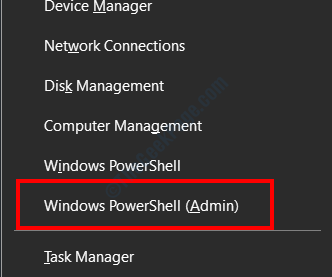
Passo 2: Digite o seguinte comando na janela PowerShell e pressione o Digitar chave:
PowerShell Get-NetConnectionProfile
Depois que o comando for executado com sucesso, reinicie seu PC e verifique o erro.
Corrigir 9: atualizar o Windows 10
Aqui está uma maneira certa de corrigir o erro de rede de colegas 1068 no Windows 10. Vá em frente e atualize o Windows no seu PC para a versão mais recente.
Passo 1: Abra o Configurações aplicativo no seu PC pressionando o Win + i chaves. No aplicativo de configurações, selecione o Atualização e segurança opção.
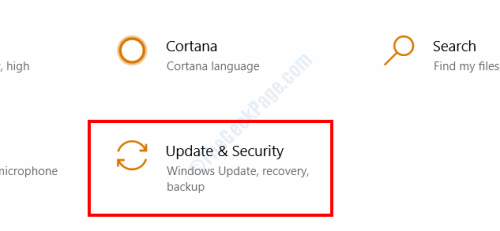
Passo 2: Na janela Configurações, vá para o painel esquerdo e selecione o atualização do Windows opção. Agora, vá para o painel direito e clique no Verifique se há atualizações botão.
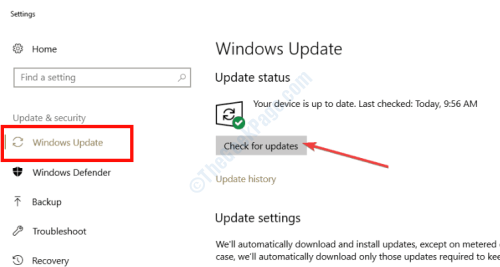
Agora, a ferramenta de atualização pesquisará na Internet a versão mais recente do Windows e solicitará sua permissão para instalá -la. Siga as instruções na tela para instalar a atualização. Depois que o Windows 10 será atualizado para a versão mais recente, o problema será corrigido.
Correção 10: Alterar propriedades do serviço de protocolo de resolução de nomes de pares
Ao alterar as propriedades de um dos Serviços do Windows denominada Protocolo de Resolução de Nome dos Pares, você pode se livrar do erro 1068. Para fazer as alterações, siga as etapas abaixo:
Passo 1: Abra o Serviços aplicação seguindo o procedimento em Etapa 1 da correção 2. Na janela de serviços, procure Protocolo de resolução de nomes de pares.
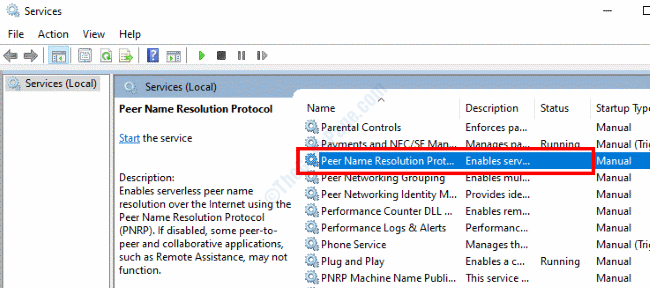
Passo 2: Clique duas vezes no Protocolo de resolução de nomes de pares serviço. Na nova janela que abre, vá para o Entrar aba. Aqui no Faça logon como: Seção, selecione o Conta do sistema local opção. Aplique as configurações clicando em OK.
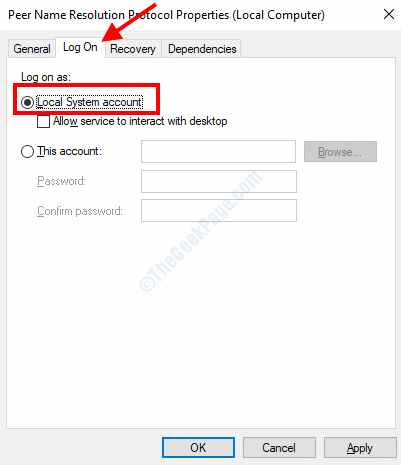
Veja se isso funciona. Caso contrário, você pode tentar o seguinte método.
etapa 3: No Entrar guia, selecione Esta conta opção. Então, no tipo de seção de nome de usuário: Serviço local e esvazie os campos de senha. Salve as configurações e saia para a tela de serviços.
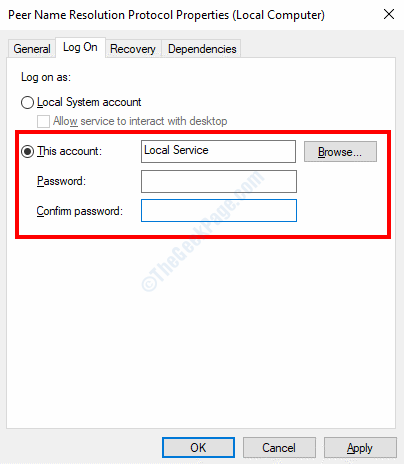
Agora, pare e reinicie o Protocolo de resolução de nomes de pares serviço e veja se o problema foi resolvido.
Correção 11: Verifique se os seguintes serviços estão em execução
Aqui estão mais alguns serviços do Windows que você pode verificar se eles estão executando. Se algum deles não estiver funcionando, comece.
Passo 1: Abra o Serviços janela seguindo Etapa 1 da correção 2.
Passo 2: Na lista de serviços, procure os seguintes serviços. Quando encontrado, verifique seu status. Se o serviço não estiver em execução, clique no Começar opção.
- Serviço de gateway da camada de aplicativo
- Conexões de rede
- Consciência da localização da rede (NLA)
- Plug and play
- Gerenciador de conexão automática de acesso remoto
- Gerenciador de conexão de acesso remoto
- Chamada de procedimento remoto (RPC)
- Telefonia
Correção 12: Desativar/desinstalar o antivírus
Também foi relatado que os aplicativos antivírus de terceiros foram a razão por trás do erro 1068. Se você tiver um antivírus instalado no seu PC, tente desativá -lo e ver se isso ajudou o caso. Caso contrário, você também deve tentar desinstalar o antivírus.
O software antivírus geralmente deixa entradas de registro e arquivos de resíduos no sistema. Para garantir que isso não esteja causando problemas, desinstale o antivírus usando um software de removedor de antivírus. Depois de remover completamente o antivírus, reinicie seu PC e verifique o problema.
Estas soluções ajudaram você a se livrar do erro 1068 no seu PC? Deixe-nos saber nos comentários abaixo.
- « O Windows Defender não começará no Windows 10/11 CIRN
- Os arquivos de gerenciamento do Windows foram movidos ou ausentes erros no Windows 10/11 FIX »

